ब्लूटूथ व्यापक रूप से उपयोग की जाने वाली तकनीकों में से एक है जिसका उपयोग छवियों, फ़ाइलों और संपर्कों सहित विभिन्न प्रकार के डेटा को एक डिवाइस से दूसरे डिवाइस में आदान-प्रदान करने के लिए किया जाता है। यह दो या दो से अधिक पोर्टेबल उपकरणों के बीच सूचना या डेटा के आदान-प्रदान के लिए खोजी गई सबसे आसान विधियों में से एक है। इन लाभों के कारण, इसे सभी Android के साथ-साथ अन्य उपकरणों पर भी इंस्टॉल किया गया है। हालाँकि, कभी-कभी, कुछ कारणों से एंड्रॉइड पर ब्लूटूथ के कुशलता से काम करने में परेशानी होती है। यह अलग-अलग तरीकों से हो सकता है.
यह पोस्ट एंड्रॉइड पर ब्लूटूथ से संबंधित आपके सभी पहलुओं को स्पष्ट कर देगी, जहां आप पाएंगे:
- एंड्रॉइड ब्लूटूथ कनेक्शन समस्याओं के पीछे कारण
- एंड्रॉइड ब्लूटूथ कनेक्शन समस्याओं का समाधान करें
एंड्रॉइड ब्लूटूथ कनेक्शन समस्याओं के पीछे क्या कारण हैं?
एंड्रॉइड पर ब्लूटूथ कनेक्शन समस्याओं के पीछे कई कारण हो सकते हैं। इसका कारण यह हो सकता है:
- डिवाइस सीमा से बाहर हैं या संगत नहीं हैं
- एक या दोनों डिवाइस पर ब्लूटूथ बंद है
- सॉफ़्टवेयर गड़बड़ियाँ
- उपकरणों के बीच संगतता समस्याएँ, या अन्य उपकरणों या वस्तुओं से हस्तक्षेप
एंड्रॉइड ब्लूटूथ कनेक्शन समस्याओं को कैसे हल करें?
एंड्रॉइड ब्लूटूथ कनेक्शन समस्याओं को हल करने के लिए, आपको नीचे बताए गए निम्नलिखित तरीकों को एक-एक करके आज़माना होगा:
- ब्लूटूथ सक्षम करें
- ब्लूटूथ रेंज की जाँच करें
- दोनों डिवाइस पुनः प्रारंभ करें
- अन्य ब्लूटूथ डिवाइस से कनेक्ट करने का प्रयास करें
- ब्लूटूथ कैश साफ़ करें
- सॉफ़्टवेयर अपडेट जांचें
1: एंड्रॉइड पर ब्लूटूथ सक्षम करें
तदनुसार अपने एंड्रॉइड फोन पर नियंत्रण केंद्र खोलने के लिए नीचे स्वाइप करें या ऊपर स्वाइप करें और “पर टैप करें” ब्लूटूथ ”। हालाँकि, सक्षम होने पर आइकन अपना रंग बदल देगा।
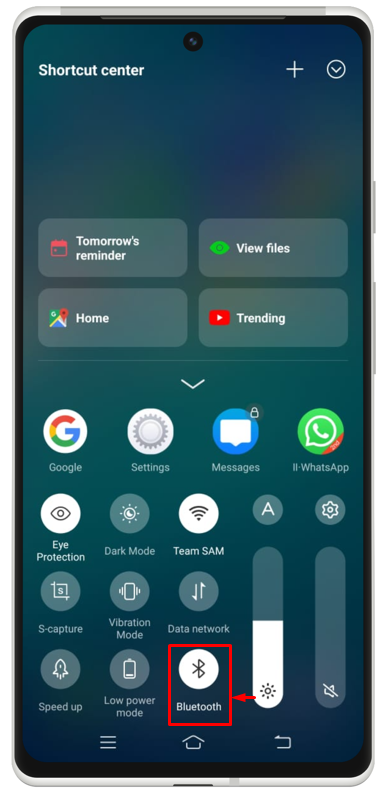
टिप्पणी : सुनिश्चित करें कि आपने उपरोक्त विधि का उपयोग करके दोनों डिवाइस पर ब्लूटूथ सक्षम किया है।
2: ब्लूटूथ रेंज की जांच करें
यह सुनिश्चित करने के लिए कि आपका एंड्रॉइड डिवाइस मजबूत कनेक्शन के लिए स्थिर है, ब्लूटूथ रेंज की जांच करना आवश्यक है। प्रत्येक डिवाइस में ब्लूटूथ की एक सीमित सीमा होती है। आमतौर पर इसकी रेंज 10 मीटर होती है। डिवाइस के करीब जाने से एक मजबूत और अधिक विश्वसनीय कनेक्शन स्थापित किया जा सकता है।
3: दोनों डिवाइस को पुनरारंभ करें
यदि उपरोक्त दो प्रक्रियाओं का पालन करने के बाद भी समस्या बनी रहती है, तो दोनों डिवाइसों को एक-एक करके पुनरारंभ करके समस्या को ठीक करने का प्रयास करें और फिर जांचें कि समस्या हल हो गई है या नहीं। पावर बटन को कुछ देर दबाकर रखें और फिर 'पर क्लिक करें' पुनः आरंभ करें ' या ' बिजली बंद स्क्रीन से, किसी डिवाइस को आसानी से पुनरारंभ करने के लिए सेट किया जा सकता है। इस प्रकार की समस्याओं को ठीक करने के लिए यह सरल तरीकों में से एक है।
4: अन्य ब्लूटूथ डिवाइस से कनेक्ट करने का प्रयास करें
अपने एंड्रॉइड के साथ अन्य ब्लूटूथ डिवाइस को कनेक्ट करने का प्रयास करने से इस समस्या का निवारण करने में मदद मिल सकती है। यह पहचान लेगा कि समस्या किसी एक डिवाइस के लिए विशिष्ट है या व्यापक समस्या है। यह पहचानने में मदद करता है कि समस्या डिवाइस में है या एंड्रॉइड की ब्लूटूथ कार्यक्षमता में।
5: ब्लूटूथ कैश साफ़ करें
यदि आप ब्लूटूथ कनेक्शन के माध्यम से किसी भी डिवाइस से कनेक्ट नहीं हो पा रहे हैं, तो हो सकता है कि आपके ब्लूटूथ कैश में अधिक जगह न हो। ऐसा करने के लिए, आपको दी गई प्रक्रिया का पालन करके ब्लूटूथ कैश को साफ़ करना होगा।
स्टेप 1: की ओर नेविगेट करें समायोजन सबसे पहले अपने डिवाइस पर ऐप।
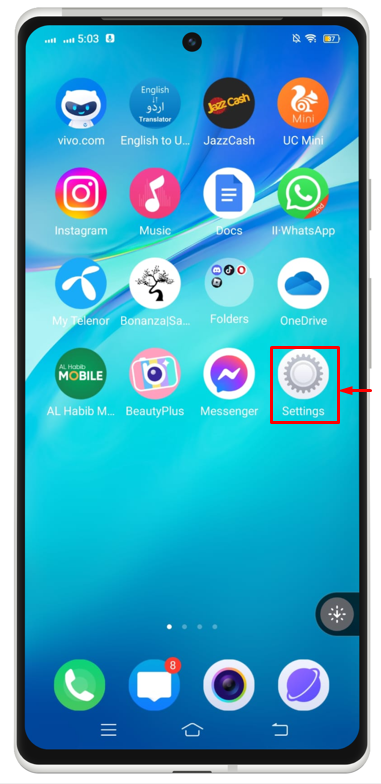
चरण दो: निम्न को खोजें ' ऐप्स और अनुमतियाँ और उस पर टैप करें।
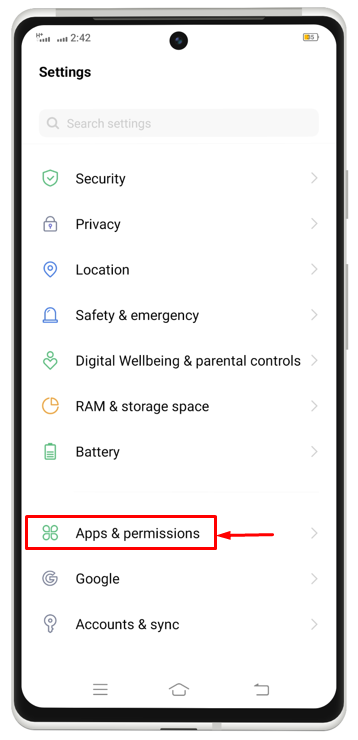
चरण 3: चुनना ' एप्लिकेशन का प्रबंधक ' अब।
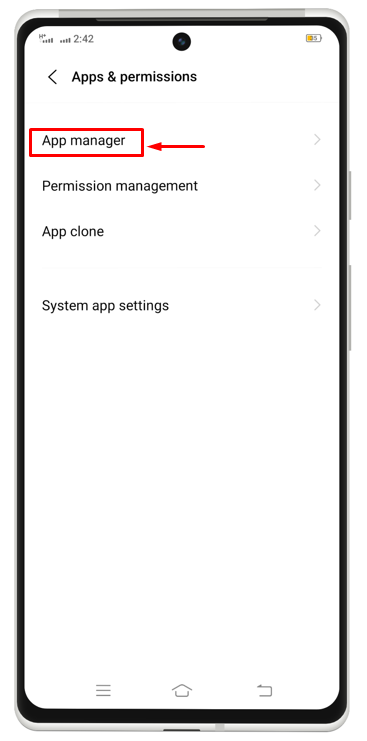
चरण 4: फिर, शीर्ष दाएं कोने पर आपके पास तीन बिंदु होंगे। उन पर क्लिक करें. एक नई विकल्प सूची दिखाई देगी, आपको “पर क्लिक करना होगा” सिस्टम दिखाएँ ”।
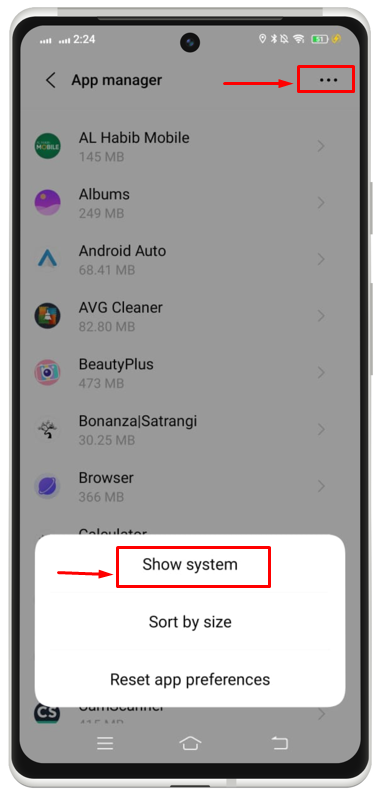
चरण 5: स्क्रॉल करें और खोजें ' ब्लूटूथ ” और उस पर टैप करें।
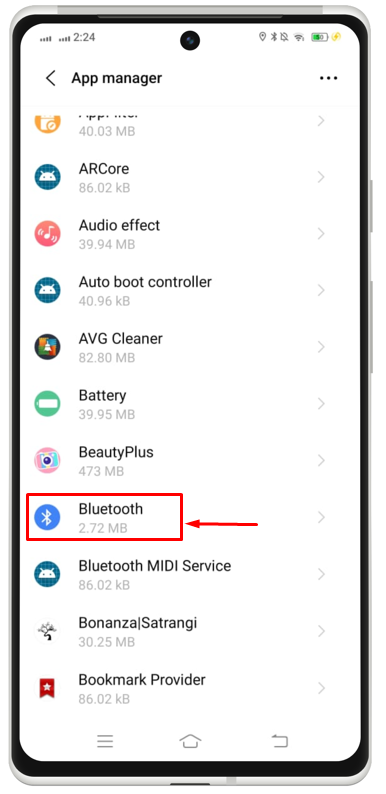
चरण 6: अंत में, “पर क्लिक करें” कैश को साफ़ करें 'समस्या को ठीक करने के लिए।
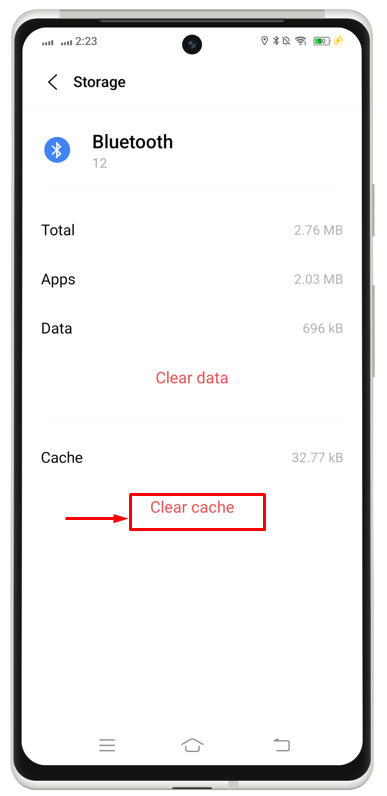
6: सिस्टम अपडेट जांचें
यदि आप अभी भी उसी समस्या का सामना कर रहे हैं और एंड्रॉइड डिवाइस से ब्लूटूथ डिवाइस से कनेक्शन नहीं बना पा रहे हैं। शायद ऐसा इसलिए है क्योंकि आपने अपने सिस्टम को अपग्रेड या अपडेट नहीं किया है। ऐसा करने के लिए, आपको सिस्टम अपडेट की जांच करनी होगी, यदि कोई अपडेट मौजूद है, तो दी गई प्रक्रिया का उपयोग करके इसे तदनुसार अपडेट करें।
स्टेप 1 : से ' समायोजन 'ऐप, खोजें' सिस्टम का आधुनिकीकरण और इसे टैप करें।
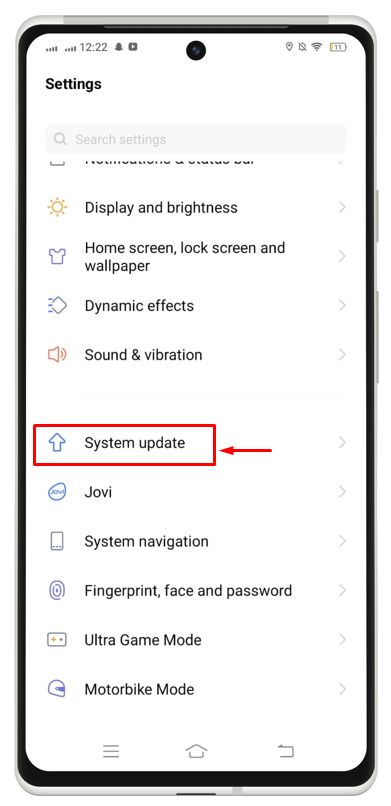
चरण दो : यहां आपको पता चल जाएगा कि कोई नवीनतम अपडेट मौजूद है या नहीं। यदि कुछ अपडेट हैं, तो आप उन्हें तदनुसार अपडेट कर सकते हैं।
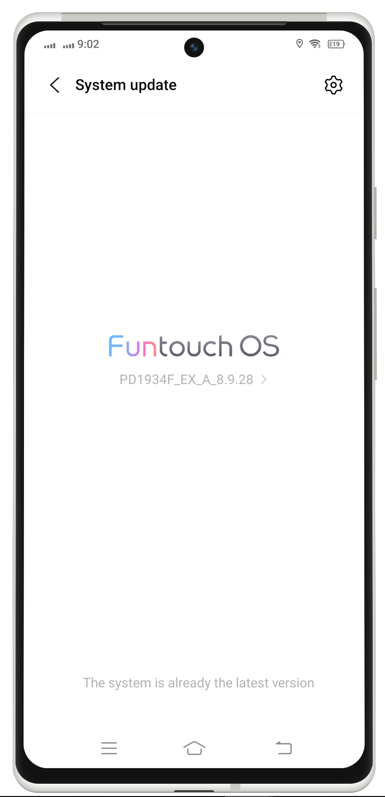
निष्कर्ष
इस मार्गदर्शिका में ब्लूटूथ कनेक्शन समस्या के पीछे के सभी कारण बताए गए हैं और वे तरीके प्रदान किए गए हैं जो इस समस्या को हल करने में महत्वपूर्ण भूमिका निभा सकते हैं। इन तरीकों में ब्लूटूथ को सक्षम करना, ब्लूटूथ रेंज की जांच करना, दोनों डिवाइस को पुनरारंभ करना, अन्य ब्लूटूथ डिवाइस से कनेक्ट करने का प्रयास करना, ब्लूटूथ कैश को साफ़ करना और सॉफ़्टवेयर अपडेट की जांच करना शामिल है। इस गाइड में इन सभी समाधानों के बारे में विस्तार से बताया गया है।